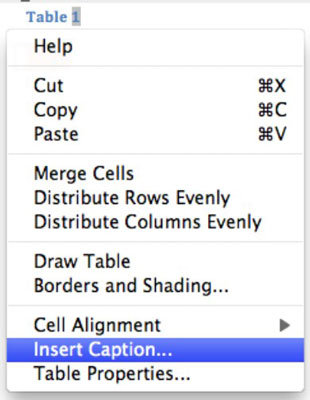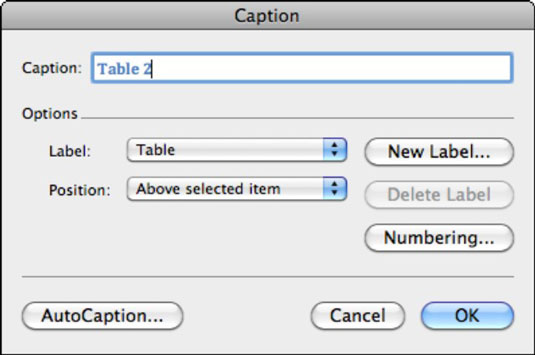Вмъкването на таблици и диаграми във вашите документи на Word 2011for Mac помага да изобразите информацията си по по-визуален и естетичен начин. Разбира се, те имат и допълнителното предимство да правят добро впечатление, докато предават важна информация.
Ето някои общи съвети и съвети за коригиране и фина настройка на таблици, създадени в Word 2011 за Mac:
-
Регулиране на височината на редовете и ширините на колоните: Щракнете двукратно върху границите на редове и колони, за да оразмерите автоматично редовете и колоните, за да паснат на съдържанието им. Можете лесно да регулирате ширината на колоната и височината на реда чрез плъзгане на граници или плъзгане на индикаторните знаци на таблицата в линийки.
-
Избиране на диапазон от клетки: Можете да приложите форматиране към диапазони от клетки — маркирайте повече от една клетка наведнъж, като плъзнете вътре в таблицата с мишката.

-
Избиране на една или повече колони наведнъж: Позиционирайте курсора на мишката в горната граница на таблицата; тя се превръща в стрелка, насочена надолу. Щракнете, за да изберете една колона, или щракнете и плъзнете, за да изберете няколко колони.
-
Избиране на един или повече редове наведнъж: Позиционирайте курсора на мишката в лявата граница на таблицата. Ще се превърне в стрелка, насочена надясно. Щракнете, за да изберете един ред, или щракнете и плъзнете, за да изберете няколко реда.
-
Избиране на цяла таблица: Щракнете върху манипулатора на таблицата, за да изберете цялата таблица.
-
Меню с манипулатор на таблица: Ако щракнете с десния бутон върху манипулатора на таблицата, изскачащо меню изброява нещата, които можете да правите с или с цялата таблица.
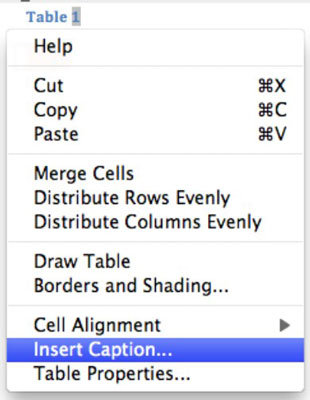
-
Препозициониране на таблица: Плъзнете манипулатора на таблицата, за да препозиционирате таблицата в документа.
-
Надпис на таблица: Word има вградена система за надписи. Ако изберете Вмъкване на надпис от изскачащото меню на манипулатора на таблицата, можете да получите кратък поглед в диалоговия прозорец за надпис на таблицата.
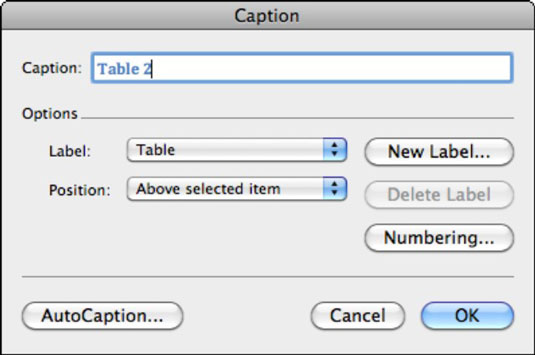
-
Преобразуване на избран текст в таблица: Можете да изберете диапазон от текст с разделители (в който елементите на таблицата са разделени един от друг с интервали, запетаи или някакъв друг знак) и да го преобразувате в таблица. Изберете Таблица→ Конвертиране→ Конвертиране на текст в таблица.
-
Преобразуване на избрана таблица в текст: Можете да изберете таблица в Word и да я превърнете в обикновен стар текст. Изберете Таблица→ Конвертиране→ Конвертиране на таблица в текст.